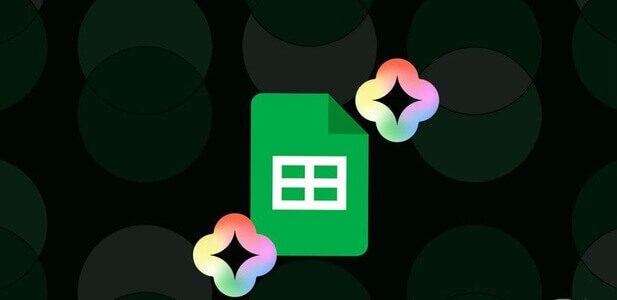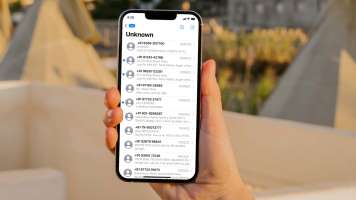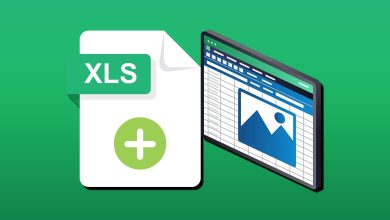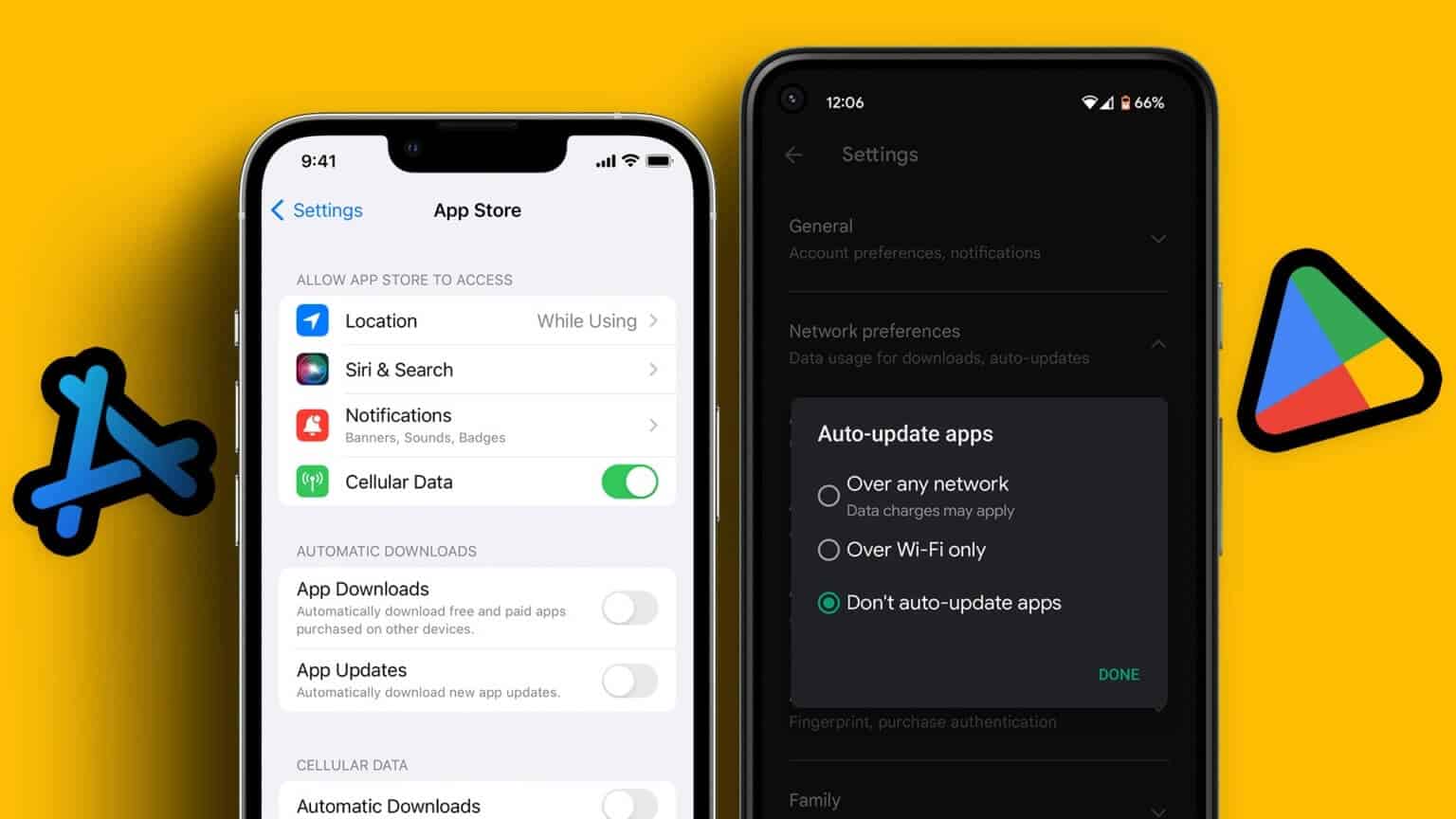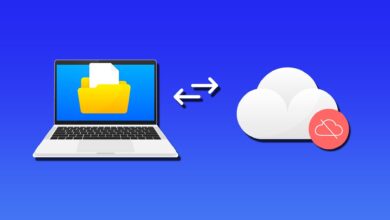Discord, benzer düşüncelere sahip insanlarla bağlantı kurmak için mükemmel bir platformdur. Ayrıca Discord ve Sohbet'te tanıştığınız kullanıcıları arkadaş olarak ekleyerek onlarla özel olarak iletişim halinde kalabilirsiniz. Ancak arkadaşınızın istekleri başarısız olmaya devam ederse veya Discord'da çalışmayı bırakırsa bunu yapamayabilirsiniz.
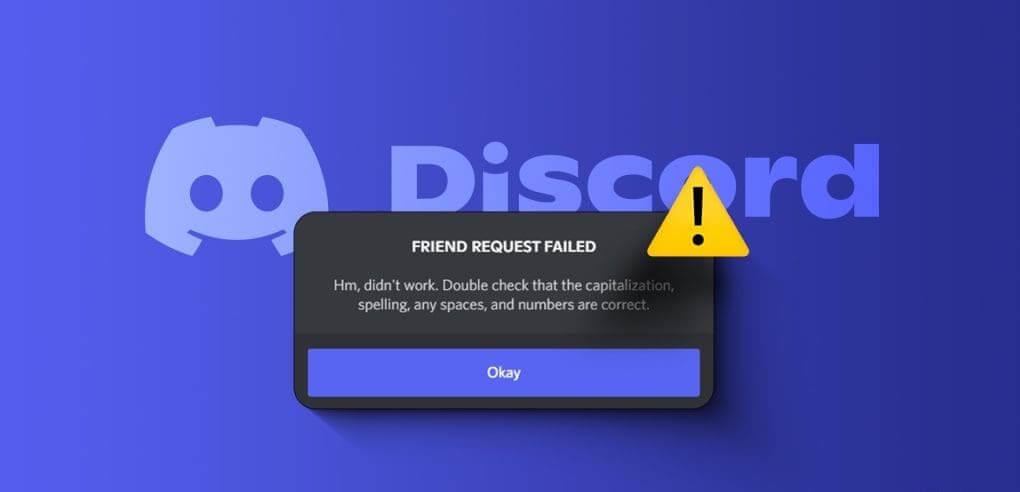
Neyse ki bu can sıkıcı sorunu çözmek mümkün. Sorun yaşayıp yaşamadığınız Discord'da arkadaşlık isteği gönderme Telefonunuzda veya bilgisayarınızda aşağıdaki çözümler her ikisi için de işe yarayacaktır. Öyleyse bir göz atalım.
1. Kullanıcı adını bir kez daha kontrol edin
Bu bariz görünebilir ancak kullanıcı adınızı girerken yazım hatası yaparsanız Discord, bilgisayarınızda veya cep telefonunuzda Arkadaşlık İsteği Başarısız hatası görüntüleyebilir. Bu nedenle, kontrol etmeniz gereken ilk şey.
Fazladan boşluk veya eksik karakterler gibi yazım hataları için kullanıcı adını bir kez daha kontrol edin. Ayrıca isimler Discord kullanıcıları Büyük/küçük harfe duyarlı olduğundan, doğru büyük harfleri kullandığınızdan emin olun.
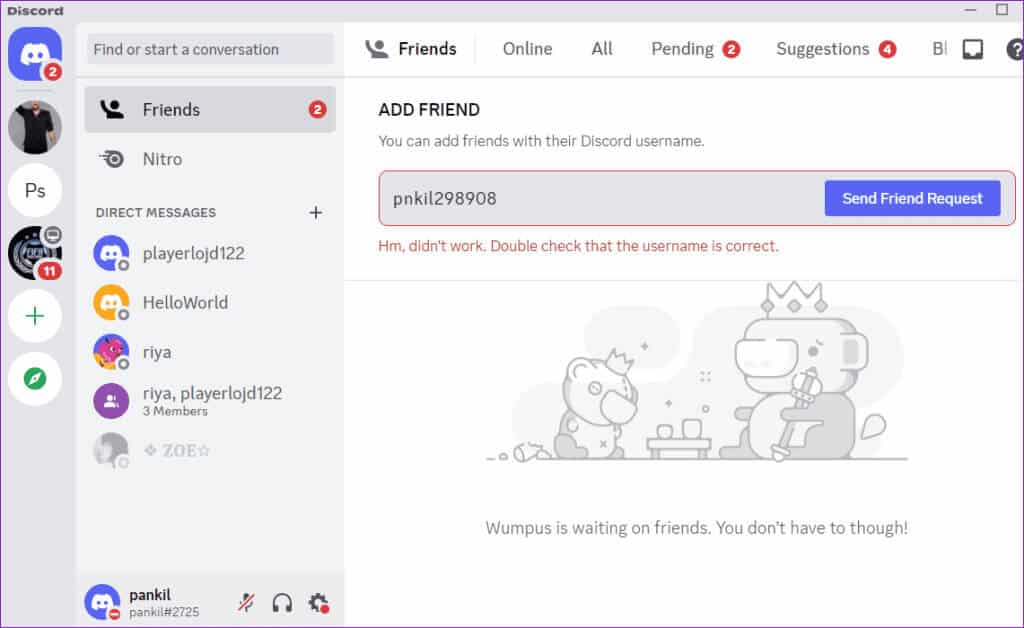
2. DISCORD uygulamasını kapatıp yeniden açın
Bazen Discord uygulamasındaki geçici hatalar, uygulamanın telefonunuzda veya bilgisayarınızda arızalanmasına neden olarak Arkadaş Ekle düğmesinin çalışmasının durmasına neden olabilir. Çoğu zaman bu tür sorunları cihazınızdaki Discord uygulamasını kapatıp yeniden açarak çözebilirsiniz.
Discord uygulamasını cep telefonunuzda veya masaüstünüzde yeniden başlatın Ve arkadaş isteklerinin işe yarayıp yaramayacağını görün.
3. Gizlilik ayarlarınızı gözden geçirin
Discord, kullanıcılara yabancılardan gelen arkadaşlık isteklerini engelleme seçeneği sunar. Etkinleştirildiğinde Discord, sizinle aynı sunucuda olmadıkları veya ortak arkadaşlarınız olmadığı sürece başkalarının arkadaşlık isteği göndermesini engeller. Bu, spam'in önlenmesine yardımcı olsa da arkadaşlık isteklerinin Discord'da çalışmıyormuş gibi görünmesine neden olabilir.
Siz ve eklemeye çalıştığınız kişi aynı sunucunun üyesiyseniz veya ortak bir arkadaşınız varsa, diğer kişiden gizlilik ayarlarını değiştirmesini isteyebilir ve herkesten gelen arkadaşlık isteklerine izin verebilirsiniz. Aşağıda aynı adımlar verilmiştir.
Adım 1: Bir uygulama açın Katılın Ve simgeye tıklayın diş Bir menüyü açmak için alttaki ayarlar.
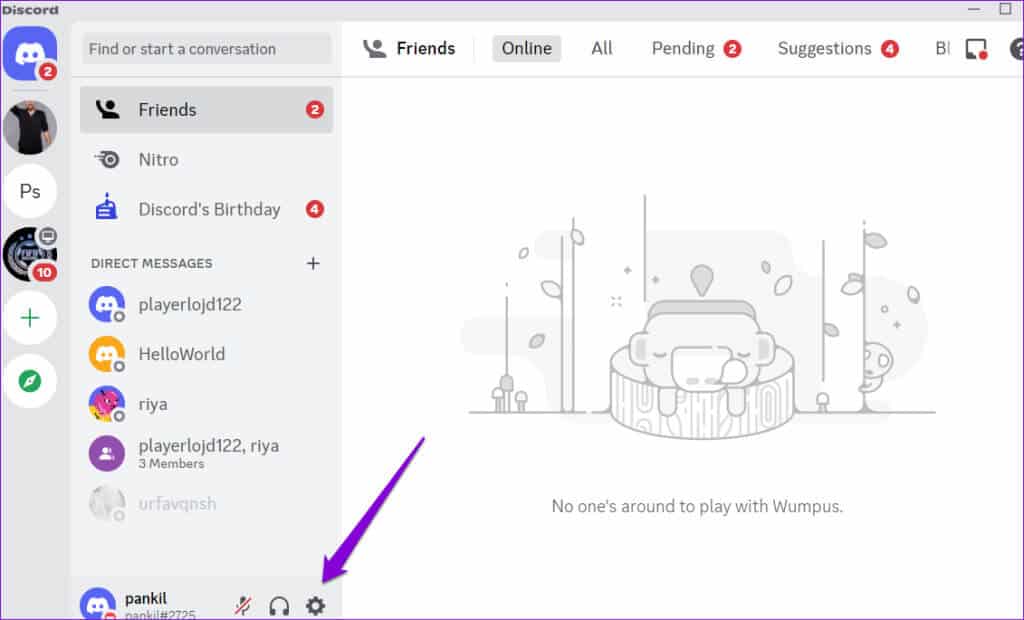
Adım 2: Sekmeyi seçin arkadaşlık istekleri Sağ bölmeden Tümü'nün yanındaki geçişi etkinleştirin.
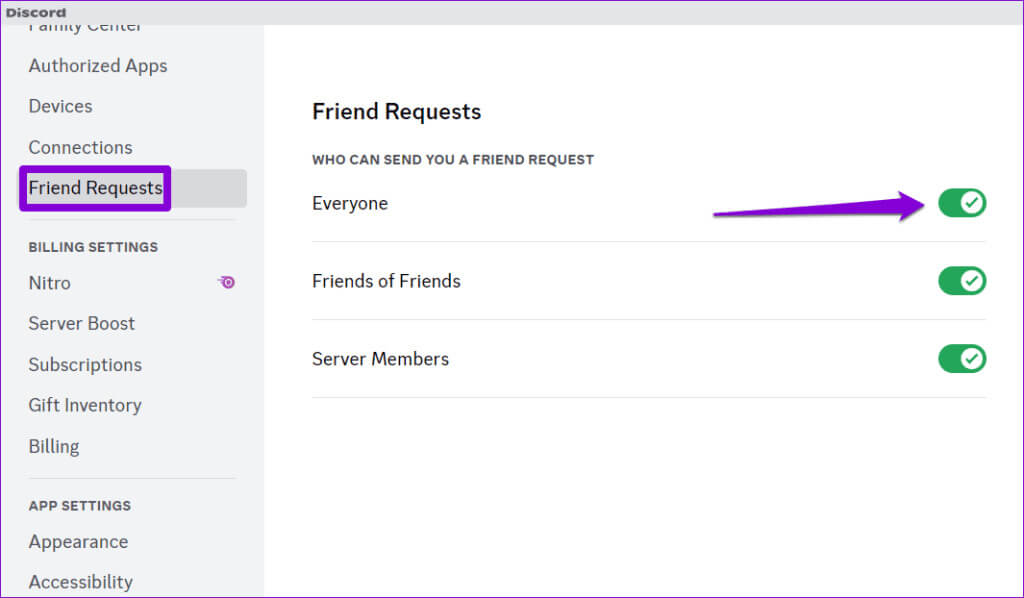
Karşınızdaki kişi gizlilik ayarlarını değiştirdikten sonra ona arkadaşlık isteği gönderebilirsiniz.
4. Kullanıcı sizi engellemiş olabilir
Birine arkadaşlık isteği gönderememenizin bir başka nedeni de o kişinin sizi engellemesidir. Bu durumda kullanıcı adını doğru girmiş olsanız bile Discord'da Arkadaşlık İsteği Başarısız hatasını göreceksiniz. Dolayısıyla, arkadaşlık istekleriyle ilgili sorun yalnızca belirli bir kullanıcıyla sınırlıysa uygulamada bir sorun olmayabilir.
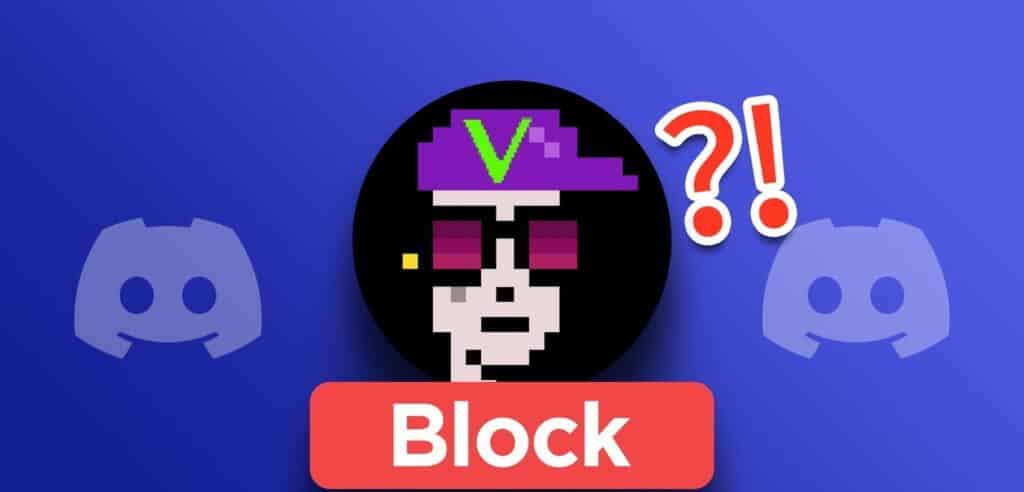
Birisinin olup olmadığını öğrenebilirsiniz Seni Discord'da engelleyerek Sunucudaki mesajlarına cevap veremiyorsanız veya profilinde herhangi bir bilgi veya bağlantı göremiyorsanız.
5. Discord'un kapalı olup olmadığını kontrol edin
Diğer platformlar gibi Discord da zaman zaman sunucu kesintilerine karşı savunmasızdır. Bu durumda bazı özellikler çalışmayı durdurabilir. Bu, arkadaşlık isteklerinin görünmesini veya iletilmesini engelleyebilir.
Discord'da, sorunun sunucu tarafında olup olmadığını belirlemenize yardımcı olabilecek bir sunucu durumu sayfası bulunur. Bu sayfaya gidin ve Discord sunucularının iyi çalışıp çalışmadığını kontrol edin.
Discord sunucu durumunu kontrol edin
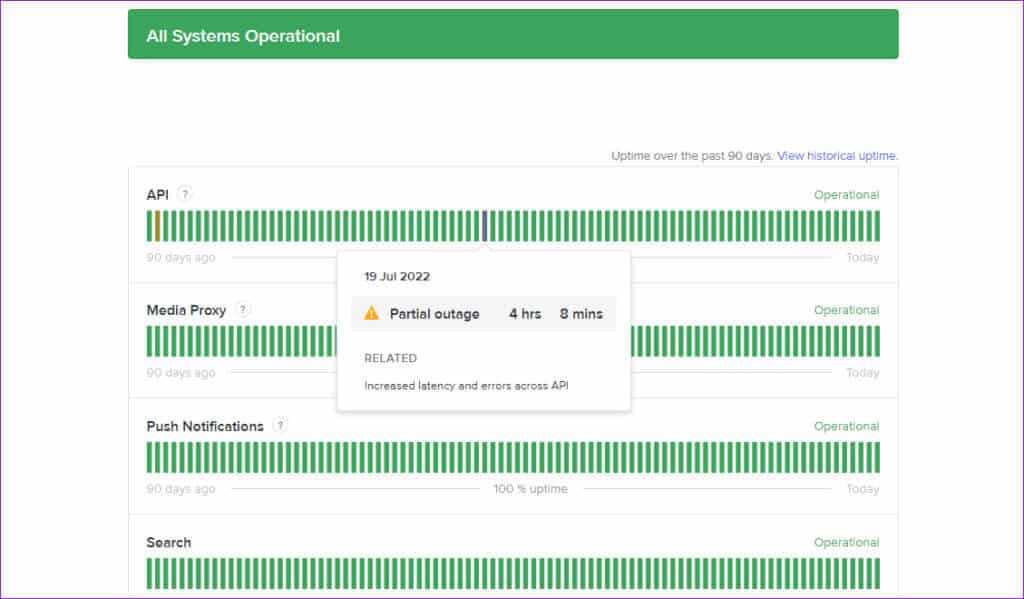
Sarı veya kırmızı bir çubuk görüyorsanız Discord sunucularında kısmi veya büyük bir kesinti yaşanıyor demektir. Bu durumda Discord'un sorunu çözmesini beklemeniz gerekecektir. Şirketler genellikle sunucuyla ilgili sorunları hızlı bir şekilde çözer, bu nedenle uzun süre beklemeniz gerekmez.
6. DISCORD'u başka bir platformda kullanmayı deneyin
Son olarak, yukarıdaki çözümlerin hiçbiri işe yaramazsa farklı bir cihaz kullanabilirsiniz. Örneğin, Discord'u masaüstünüzde kullanıyorsanız telefonunuza taşıyın veya tam tersi. Bu, sorunun cihazınızdaki Discord uygulamasından kaynaklanıp kaynaklanmadığını belirlemenize yardımcı olacaktır.
Bu, sorununuzu çözerse temel sorunu çözmek için Discord uygulamasını önceki cihazınıza güncellemek veya yeniden yüklemek isteyebilirsiniz.
Discord arkadaş listenizi genişletin
Discord, arkadaşlarınızla ve başkalarıyla iletişim kurma platformunuz olduğunda, platformla ilgili bu tür sorunlar sizi hayal kırıklığına uğratabilir. Umarız yukarıdaki ipuçlarından biri Discord arkadaşlık isteklerinizin başarılı olmasını ve artık başarısızlıkla sonuçlanmamasını sağlamıştır. Her zaman olduğu gibi, aşağıdaki yorumlarda hangi çözümün sizin için işe yaradığını bize bildirin.